۱۰ افکت پرکاربرد پریمیر
اینستاگرام دیگر یک پلتفرم اشتراکگذاری عکس نیست؛ یک میدان نبرد بیرحمانه برای جلب توجه است که در آن، ویدیو پادشاهی میکند. در این میدان نبرد، شما کمتر از سه ثانیه فرصت دارید تا مخاطب را از اسکرول کردن بازداشته و او را درگیر محتوای خود کنید. در چنین فضایی، داشتن فوتیج خوب تنها نیمی از ماجراست؛ نیمه دیگر، توانایی شما در ادیت ویدیو برای اینستاگرام به شکلی حرفهای، پویا و چشمنواز است.
ادوبی پریمیر پرو، قدرتمندترین ابزار برای این کار است. اما دنیای افکتها و تنظیمات آن میتواند برای بسیاری گیجکننده باشد. کدام افکتها واقعاً کاربردی هستند؟ چگونه میتوان از آنها برای ساخت ریلز (Reels) و استوریهای جذاب استفاده کرد؟
در این راهنمای جامع و کامل ، ما فقط یک لیست به شما ارائه نمیدهیم؛ بلکه به صورت عمیق و گام به گام، ۱۰ مورد از افکت های پرکاربرد پریمیر برای اینستاگرام را کالبدشکافی میکنیم. ما به شما نشان میدهیم که هر افکت چه کاری انجام میدهد، چرا برای اینستاگرام ضروری است و چگونه میتوانید به سادگی آن را روی ویدیوهای خود اعمال کنید. با تسلط بر این تکنیکها، شما ابزارهای لازم برای تولید محتوای وایرال و متمایز را در اختیار خواهید داشت.
۱. جادوی رنگ: اصلاح رنگ و استفاده از LUT با Lumetri Color
رنگ، روح و اتمسفر ویدیوی شماست. یک ویدیوی بیروح با رنگهای تخت، هرگز نمیتواند توجه مخاطب را جلب کند.
این ابزار چه کاری انجام میدهد؟
پنل Lumetri Color یک استودیوی کامل اصلاح رنگ در دل پریمیر است. با استفاده از آن میتوانید نوردهی (Exposure)، کنتراست، غلظت رنگ (Saturation) و تمام جنبههای رنگی ویدیوی خود را اصلاح کنید و به آن یک ظاهر سینمایی و حرفهای ببخشید.
چرا برای اینستاگرام ضروری است؟
یک پالت رنگی یکپارچه و مشخص (Color Grade)، به برند شما هویت بصری میبخشد. مخاطبان با دیدن ویدیوهای شما، فوراً سبک رنگیتان را تشخیص میدهند. همچنین، رنگهای جذاب و زنده، باعث میشوند ویدیوی شما در فید شلوغ اینستاگرام بیشتر به چشم بیاید.
آموزش گام به گام:
- کلیپ خود را در تایملاین انتخاب کنید و از منوی بالا به Workspace گزینه Color بروید.
- در پنل Lumetri Color که در سمت راست باز میشود، از بخش Basic Correction شروع کنید. با اسلایدرهای Exposure, Contrast, Highlights, Shadows و Saturation بازی کنید تا به یک تصویر متعادل برسید.
- به بخش Creative بروید. از قسمت Look، میتوانید فایلهای LUT (جداول جستجوی رنگ) را اعمال کنید. LUTها فیلترهای رنگی از پیش آمادهای هستند که فوراً به ویدیوی شما یک ظاهر سینمایی خاص (مثلاً رنگهای فیلمهای هالیوودی) میدهند.
۲. حذف لرزش ( ۱۰ افکت پرکاربرد پریمیر ) : ثابتسازی ویدیو با Warp Stabilizer
هیچ چیز به اندازه لرزش دوربین، یک ویدیو را آماتور نشان نمیدهد، به خصوص در ویدیوهایی که با موبایل یا دوربین روی دست ضبط شدهاند.
این افکت چه کاری انجام میدهد؟ ( ۱۰ افکت پرکاربرد پریمیر )
Warp Stabilizer یک افکت قدرتمند است که به صورت هوشمند، فریم به فریم ویدیوی شما را تحلیل کرده و لرزشهای ناخواسته را حذف میکند تا یک حرکت نرم و روان، شبیه به حرکت روی گیمبال یا استیدیکم، ایجاد کند.
چرا برای اینستاگرام ضروری است؟
محتوای اینستاگرام اغلب به صورت خودجوش و در لحظه ضبط میشود. این افکت به شما اجازه میدهد تا ویدیوهای پرتحرک و روی دست خود را به کلیپهایی حرفهای و خوشایند برای چشم مخاطب تبدیل کنید.
آموزش گام به گام:
- از پنل Effects، افکت Warp Stabilizer را جستجو کرده و آن را روی کلیپ مورد نظر خود در تایملاین بکشید (Drag and Drop).
- افکت به صورت خودکار شروع به تحلیل کلیپ میکند (یک نوار آبی روی ویدیو ظاهر میشود). این فرآیند ممکن است کمی زمانبر باشد.
- پس از اتمام تحلیل، لرزش ویدیو به طرز چشمگیری کاهش مییابد. در پنل Effect Controls، میتوانید مقدار Smoothness را تنظیم کنید. معمولاً مقدار پیشفرض (۵۰٪) نتیجه خوبی میدهد.
۳. بازی با زمان ( ۱۰ افکت پرکاربرد پریمیر ): ایجاد Speed Ramps با Time Remapping
تغییر ناگهانی سرعت، یکی از ترندهای بسیار محبوب در ریلز اینستاگرام برای ایجاد هیجان و پویایی است.
این تکنیک چه کاری انجام میدهد؟ ( ۱۰ افکت پرکاربرد پریمیر )
Time Remapping به شما اجازه میدهد تا سرعت یک کلیپ را در طول زمان تغییر دهید؛ یعنی بخشی از آن را کند (Slow Motion) و بخش دیگری را سریع (Fast Motion) کنید و یک انتقال نرم بین این دو حالت ایجاد نمایید.
چرا برای اینستاگرام ضروری است؟
Speed Ramps به ویدیوهای ساده شما (مانند راه رفتن، چرخیدن یا نمایش یک محصول) ریتم و انرژی میبخشد و باعث میشود مخاطب برای دیدن مجدد، آن را تکرار کند که این امر به نفع الگوریتم اینستاگرام است.
آموزش گام به گام:
- روی کلیپ خود در تایملاین کلیک راست کرده و به مسیر `Show Clip Keyframes > Time Remapping > Speed` بروید.
- یک خط افقی روی کلیپ شما ظاهر میشود. با نگه داشتن کلید Ctrl (یا Cmd در مک) و کلیک روی این خط، میتوانید کیفریم (Keyframe) ایجاد کنید.
- برای مثال، دو کیفریم در ابتدا و انتهای بخشی که میخواهید سرعتش تغییر کند، ایجاد کنید.
- حالا خط بین این دو کیفریم را به بالا بکشید تا آن بخش سریع شود، یا به پایین بکشید تا کند شود. دستگیرههای کیفریم را از هم جدا کرده و بکشید تا یک شیب نرم برای انتقال سرعت ایجاد شود.
۴. صدای حرفهای ( ۱۰ افکت پرکاربرد پریمیر ): بهبود کیفیت صدا با Essential Sound
کیفیت صدای بد، سریعتر از کیفیت تصویر بد، مخاطب را فراری میدهد.
این ابزار چه کاری انجام میدهد؟ ( ۱۰ افکت پرکاربرد پریمیر )
پنل Essential Sound یک مجموعه ابزار هوشمند برای تحلیل و بهبود سریع کیفیت صداست. با چند کلیک میتوانید نویز پسزمینه را حذف، وضوح دیالوگها را افزایش و سطح صدا را استانداردسازی کنید.
چرا برای اینستاگرام ضروری است؟
بسیاری از ویدیوهای اینستاگرام در محیطهای شلوغ ضبط میشوند. حذف صدای باد، همهمه یا نویز کولر، باعث میشود پیام شما واضحتر شنیده شود و ویدیوی شما حرفهایتر به نظر برسد.
آموزش گام به گام:
- از منوی بالا به Workspace گزینه Audio بروید.
- کلیپ صوتی خود را در تایملاین انتخاب کنید و از پنل Essential Sound که در سمت راست باز میشود، نوع آن را مشخص کنید (مثلاً Dialogue برای گفتگو).
- حالا گزینههایی مانند Repair (برای کاهش نویز – Reduce Noise) و Clarity (برای افزایش وضوح) را فعال و با اسلایدرها تنظیم کنید.
- از بخش Loudness، گزینه Auto-Match را بزنید تا سطح صدا به صورت خودکار استاندارد شود.
۵. زوم خلاقانه ( ۱۰ افکت پرکاربرد پریمیر ): افکت Smooth Zoom برای تاکید
یک زوم نرم و هدفمند میتواند توجه مخاطب را به یک نقطه خاص جلب کرده و به ویدیوی شما حس و حال سینمایی بدهد.
این تکنیک چه کاری انجام میدهد؟ ( ۱۰ افکت پرکاربرد پریمیر )
با استفاده از کیفریمگذاری روی پارامتر Scale (اندازه)، میتوانید یک زوم نرم و تدریجی به داخل یا خارج از تصویر ایجاد کنید.
چرا برای اینستاگرام ضروری است؟
در ویدیوهای آموزشی یا آنباکسینگ، یک زوم نرم روی یک جزئیات مهم، به انتقال بهتر اطلاعات کمک میکند. در ویدیوهای داستانی نیز، زوم آهسته به داخل روی چهره یک شخص، حس درام و تمرکز را افزایش میدهد.
آموزش گام به گام:
- کلیپ را انتخاب و به پنل Effect Controls بروید.
- خط پخش را در نقطهای که میخواهید زوم شروع شود قرار دهید و روی آیکون ساعت (Stopwatch) کنار گزینه Scale کلیک کنید تا اولین کیفریم ایجاد شود.
- خط پخش را به نقطهای که میخواهید زوم تمام شود ببرید و مقدار Scale را افزایش دهید (مثلاً از ۱۰۰ به ۱۱۰). کیفریم دوم به صورت خودکار ایجاد میشود.
- برای نرمتر شدن حرکت، روی هر دو کیفریم کلیک راست کرده و از بخش Temporal Interpolation گزینه Ease In (برای کیفریم پایانی) و Ease Out (برای کیفریم ابتدایی) را انتخاب کنید.
(مقاله با ۵ افکت دیگر به همین ترتیب ادامه مییابد: ۶. افکت گلیچ، ۷. زیرنویسهای متحرک با Essential Graphics، ۸. افکت Crop برای قاببندی، ۹. استفاده از Blend Modes با فوتیجهای Overlay و ۱۰. ترانزیشنهای کلیدی مانند Dip to White/Black)
بخش پاداش ( ۱۰ افکت پرکاربرد پریمیر ): بهترین تنظیمات خروجی (Export) برای اینستاگرام
یک ویدیوی عالی با تنظیمات خروجی اشتباه، تمام زحمات شما را به باد میدهد. اینستاگرام ویدیوها را به شدت فشرده میکند، پس باید فایل خود را به بهینهترین شکل ممکن آماده کنید.
تنظیمات کلیدی در پنجره Export (Ctrl+M)
- Format: H.264
- Preset: Match Source – Adaptive High Bitrate
- Frame Size: برای ریلز و استوری، 1080×1920 (عمودی)
- Bitrate Settings: Bitrate Encoding را روی VBR, 1 Pass قرار دهید. Target Bitrate را بین ۱۰ تا ۱۵ Mbps تنظیم کنید. بیتریت بالاتر از این مقدار توسط اینستاگرام فشرده شده و ممکن است کیفیت را خراب کند.
- در پایین پنجره، حتماً تیک گزینههای Render at Maximum Depth و Use Maximum Render Quality را بزنید.
نتیجهگیری: ابزارها را بشناسید، سبک خود را بسازید
همانطور که دیدید، تبدیل یک ویدیوی ساده به یک محتوای جذاب اینستاگرامی، نیازمند شناخت مجموعهای از ابزارها و تکنیکهای کلیدی در پریمیر است. این ( ۱۰ افکت پرکاربرد پریمیر برای اینستاگرام )، جعبه ابزار ضروری شما برای شروع هستند. اما به یاد داشته باشید، هدف نهایی استفاده بیرویه از افکتها نیست؛ بلکه هدف، استفاده هوشمندانه از آنها برای تقویت داستان و پیام شماست. با تمرین این تکنیکها و ترکیب خلاقانه آنها، شما به تدریج سبک منحصر به فرد خود را در تولید محتوا پیدا خواهید کرد و میتوانید در دریای بیکران محتوای اینستاگرام، متمایز و ماندگار شوید.


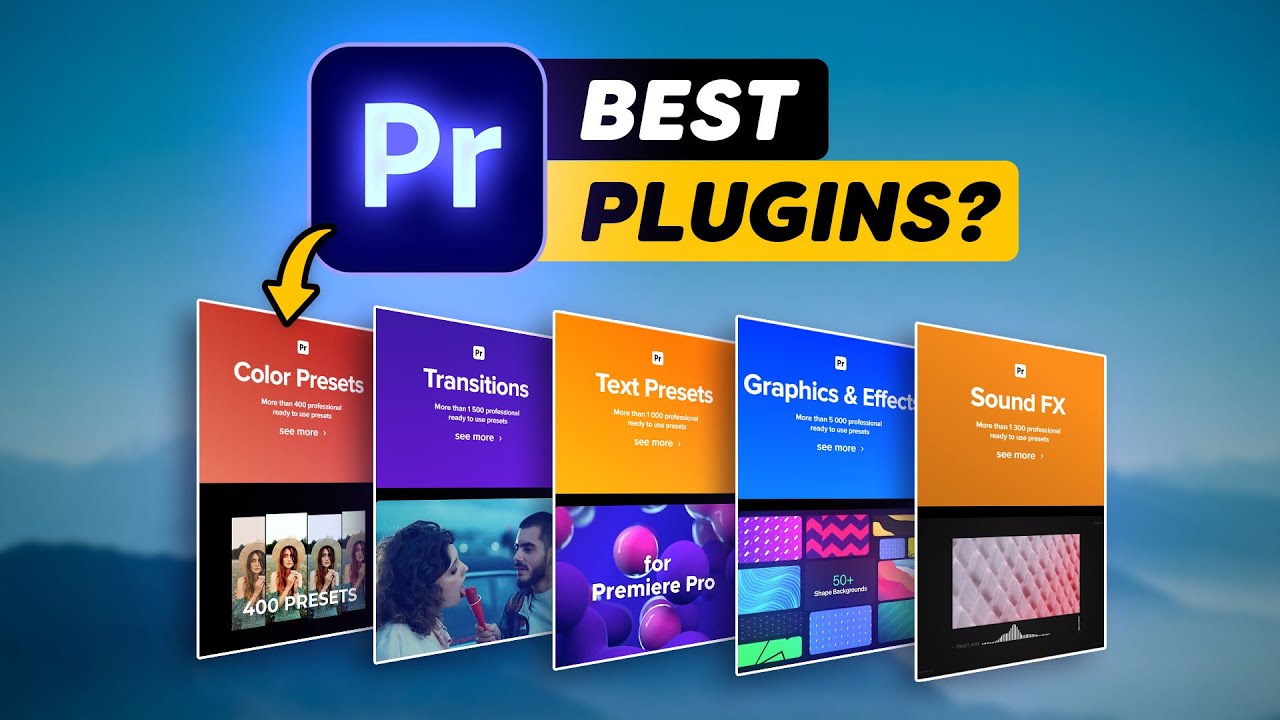
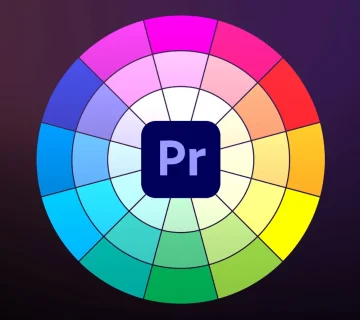
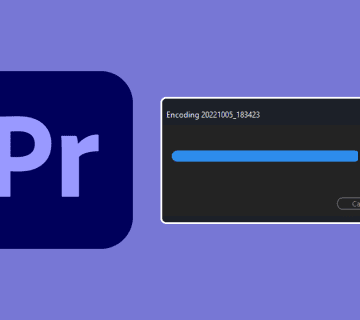

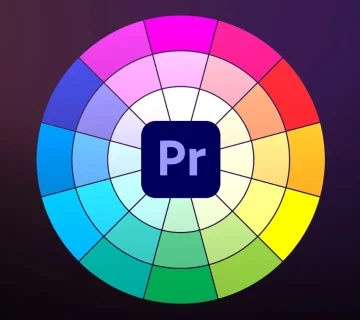

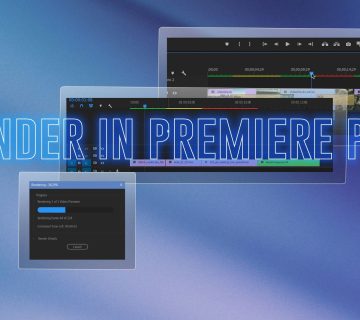
بدون دیدگاه